图文详解关闭win11系统VBS功能的方法 如何在Windows 11中禁用VBS功能
更新时间:2023-12-31 10:34:45作者:xiaoliu
Windows 11系统作为微软最新的操作系统版本,带来了许多新的功能和特性,对于某些用户来说,其中的VBS功能可能并不适用或者不需要,VBS即Virtualization-Based Security,是一种基于虚拟化技术的安全特性,它可以提供更高的安全性和保护性。如果您希望关闭Win11系统中的VBS功能,本文将为您详细介绍如何进行操作。无论您是出于个人偏好还是系统需求,下面的方法将帮助您轻松禁用Windows 11中的VBS功能。
具体方法如下:
1、首先进入桌面,然后右键点击win键
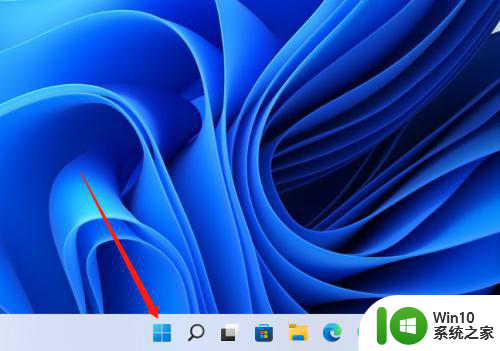
2、在弹出的菜单中选择windows终端(管理员)。
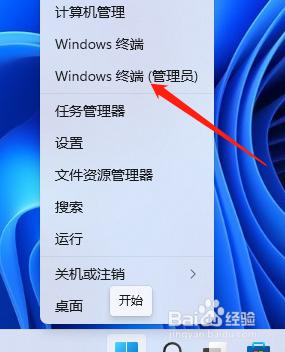
3、在弹出的窗口中输入代码bcdedit /set hypervisorlaunchtype off 回车
然后重启电脑即可生效。
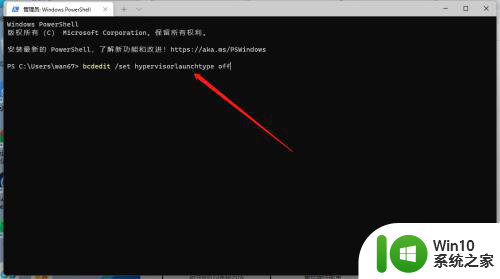
以上就是关闭Win11系统VBS功能的方法的详细说明,如果遇到这种情况,您可以按照以上操作进行解决,非常简单和快速。
图文详解关闭win11系统VBS功能的方法 如何在Windows 11中禁用VBS功能相关教程
- win11禁用vbs安全功能设置方法 win11如何关闭vbs功能
- win11系统如何关闭vbs功能 win11 vbs功能怎么关闭
- win11关闭vbs安全功能设置方法 Win11如何关闭VBS功能设置
- win11如何禁用vbs脚本 如何关闭win11的vbs功能
- win11如何禁用vbs安全功能 win11禁用vbs脚本安全功能步骤
- win11重新开启vbs功能 Win11 vbs功能如何重新启用
- win11 vbs功能怎么关闭 vbs关闭win11步骤
- win11基于安全性 Win11系统vbs虚拟化安全性功能关闭方法
- 如何关闭windows11更新功能 如何永久禁用Windows11的系统更新
- win11实时字幕功能关闭方法详解 如何关闭win11实时字幕功能
- win11如何关闭xbox录制功能 win11 xbox录制功能关闭方法详解
- win11系统关闭实时保护的步骤 如何在windows11系统中禁用实时保护功能
- win11系统启动explorer.exe无响应怎么解决 Win11系统启动时explorer.exe停止工作如何处理
- win11显卡控制面板不见了如何找回 win11显卡控制面板丢失怎么办
- win11安卓子系统更新到1.8.32836.0版本 可以调用gpu独立显卡 Win11安卓子系统1.8.32836.0版本GPU独立显卡支持
- Win11电脑中服务器时间与本地时间不一致如何处理 Win11电脑服务器时间与本地时间不同怎么办
win11系统教程推荐
- 1 win11安卓子系统更新到1.8.32836.0版本 可以调用gpu独立显卡 Win11安卓子系统1.8.32836.0版本GPU独立显卡支持
- 2 Win11电脑中服务器时间与本地时间不一致如何处理 Win11电脑服务器时间与本地时间不同怎么办
- 3 win11系统禁用笔记本自带键盘的有效方法 如何在win11系统下禁用笔记本自带键盘
- 4 升级Win11 22000.588时提示“不满足系统要求”如何解决 Win11 22000.588系统要求不满足怎么办
- 5 预览体验计划win11更新不了如何解决 Win11更新失败怎么办
- 6 Win11系统蓝屏显示你的电脑遇到问题需要重新启动如何解决 Win11系统蓝屏显示如何定位和解决问题
- 7 win11自动修复提示无法修复你的电脑srttrail.txt如何解决 Win11自动修复提示srttrail.txt无法修复解决方法
- 8 开启tpm还是显示不支持win11系统如何解决 如何在不支持Win11系统的设备上开启TPM功能
- 9 华硕笔记本升级win11错误代码0xC1900101或0x80070002的解决方法 华硕笔记本win11升级失败解决方法
- 10 win11玩游戏老是弹出输入法解决方法 Win11玩游戏输入法弹出怎么办
win11系统推荐
- 1 win11系统下载纯净版iso镜像文件
- 2 windows11正式版安装包下载地址v2023.10
- 3 windows11中文版下载地址v2023.08
- 4 win11预览版2023.08中文iso镜像下载v2023.08
- 5 windows11 2023.07 beta版iso镜像下载v2023.07
- 6 windows11 2023.06正式版iso镜像下载v2023.06
- 7 win11安卓子系统Windows Subsystem For Android离线下载
- 8 游戏专用Ghost win11 64位智能装机版
- 9 中关村win11 64位中文版镜像
- 10 戴尔笔记本专用win11 64位 最新官方版